Administrar marcadores o favoritos
Cómo agregar y eliminar un Marcador
¿Alguna vez te ha pasado que viste una página web que querías poder volver a ver más tarde, pero después no recordaste la dirección web? Bueno, eso tiene solución.
En todos los navegadores puedes marcar páginas como favoritas para volver a visitarlas cuando quieras, sin necesidad de recordar su dirección o URL. La particularidad en Chrome es que estas páginas ya no se llaman Favoritos, sino Marcadores, pero su función es la misma.
Un marcador es una página que marcas como Favorita para que puedas acceder rápidamente a ella, sin necesidad de recordar la dirección web.
Cómo agregar un Marcador:
Puedes guardar cualquier página que estás viendo actualmente en Chrome como un Favorito o Marcador. Para hacerlo, sigue estos pasos:
Paso 1:
Una vez que estés en la página que quieres marcar como favorita, haz clic en el botón Favoritos.
Lo reconocerás porque tiene forma de estrella y está en la parte derecha de la barra de direcciones.
Verás que al marcar la página como favorita, el botón se volverá amarillo.
Paso 2:
Saldrá un cuadro de diálogo donde puedes cambiar el nombre de la página que estás marcando como favorita por otro y seleccionar la carpeta en dónde la quieres guardar como, por ejemplo, Barra de marcadores. Esta opción estará seleccionada por defecto.
Paso 3:
Cuando termines, haz clic sobre el botón Finalizado.
Si elegiste guardar la página en la carpeta Barra de marcadores, entonces aparecerá un acceso directo a la página justo debajo de la Barra de direcciones.
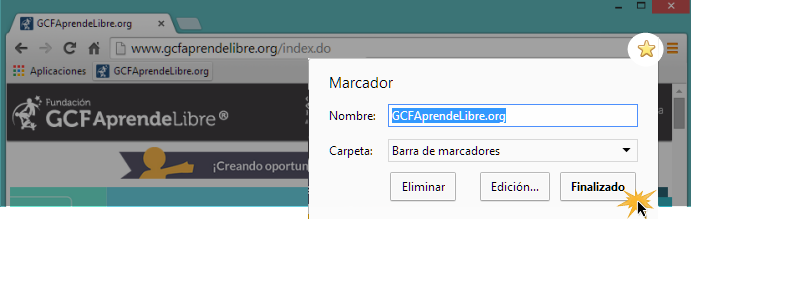
Cómo eliminar un Marcador:
Paso 1:
Entra a la página que no quieres que siga siendo uno de tus marcadores, y haz clic sobre el botón Favoritos, que tiene forma de estrella y está ubicado en la parte derecha de la barra de direcciones.
Paso 2:
Se abrirá un cuadro de diálogo. Allí, haz clic sobre el botón Eliminar y la página desaparecerá de tus marcadores.
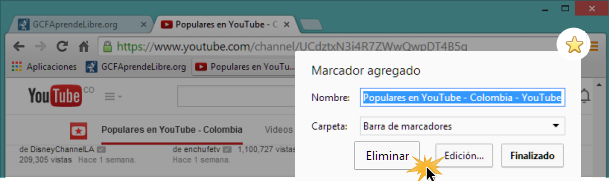
Administrador de marcadores
La Barra de marcadores es un buen lugar para tener tus sitios web favoritos, sin embargo, el espacio es pequeño y en un pantallazo solo puedes ver algunas de las páginas que tengas allí. Si vas a utilizar los marcadores o favoritos regularmente, necesitas aprender más sobre su organización en el Administrador de marcadores.
Abrir el Administrador de Marcadores.
El Administrador de marcadores te ayudará a organizar tus marcadores o páginas favoritas en carpetas, borrar las páginas o carpetas que ya no usas y buscar los marcadores que no puedes encontrar.
Para abrir el Administrador de marcadores, sigue estos pasos:
Paso 1:
Haz clic en el botón Configurar, ubicado en la esquina superior derecha del navegador, junto a la Barra de direcciones.
Paso 2:
Se abrirá un menú desplegable. Allí, haz clic sobre la opción Favoritos.
Paso 3:
Verás que se abrirá otro menú, en dónde debes hacer clic sobre la opción Administrador de marcadores.
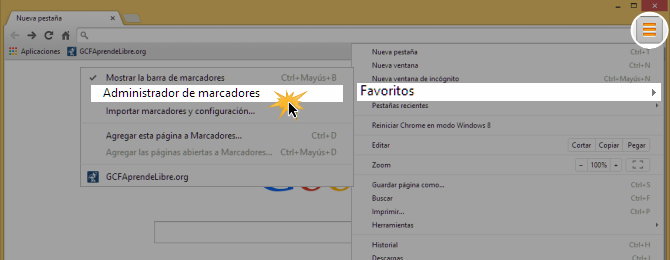
Paso 4:
Se abrirá el Administrador de marcadores y podrás ver una lista con todas las páginas que has marcado como favoritas y de las carpetas en las que puedes organizar esos marcadores.
Recuerda que allí también podrás crear carpetas adicionales.
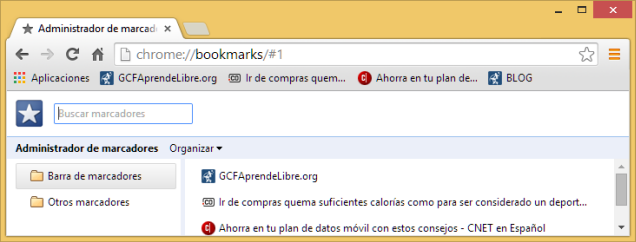

¿Cómo agregar marcadores a una carpeta?
Si quieres, puedes organizar los marcadores o páginas favoritas en carpetas. Por ejemplo, puedes poner todos tus marcadores de tecnología en una sola carpeta y los relacionados a educación, en otra.
Cómo crear una nueva carpeta:
Paso 1:
Ingresa al Administrador de marcadores. Si no sabes como hacerlo, puedes revisar nuestro tema Administrador de marcadores.
Paso 2:
En la parte izquierda del navegador vas a encontrar dos carpetas que se llaman Barra de marcadores y Otros marcadores. Al crear nuevas carpetas, estas deben ubicarse dentro de alguna de estas dos mega carpetas.
Haz clic con el botón secundario del ratón sobre Barra de marcadores u Otros marcadores, dependiendo del lugar donde quieras crear la nueva carpeta.
Paso 3:
Verás que aparece un menú desplegable. Allí, haz clic sobre la opción Agregar carpeta.
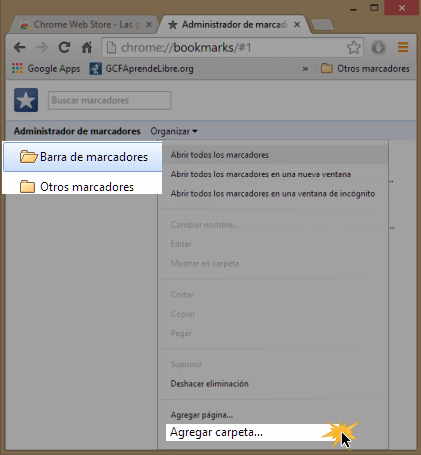
Paso 4:
La nueva carpeta aparecerá debajo de la carpeta principal donde la has creado. Podrás nombrarla como quieras.
Podrás acceder a las carpetas que se encuentran dentro de Barra de marcadores desde el acceso directo que se encuentra ubicado bajo la Barra de direcciones.
Por otro lado, para abrir los marcadores y las carpetas que agregues en Otros marcadores, haz clic en en el acceso que encontrarás en la esquina derecha de la Barra de marcadores. Se abrirá un menú desplegables donde podrás elegir la carpeta o marcador que quieras abrir.
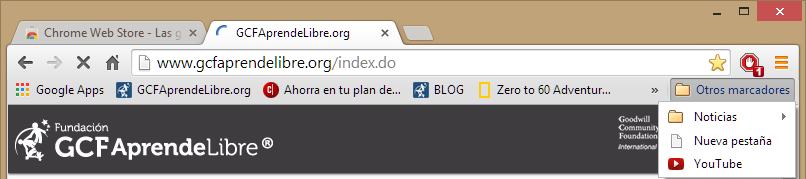
Agregar un marcador a una carpeta.
Para agregar un marcador a una carpeta sigue estos pasos.
Paso 1:
Ingresa al Administrador de marcadores. Si no recuerdas como hacerlo, revisa nuestro tema Administrador de marcadores.
Paso 2:
Allí verás todos tus marcadores o páginas favoritas. Haz clic sobre la página que quieras mover a una carpeta distinta y, sin soltar el botón del mouse, arrastra la página hasta la carpeta donde quieres que esté.
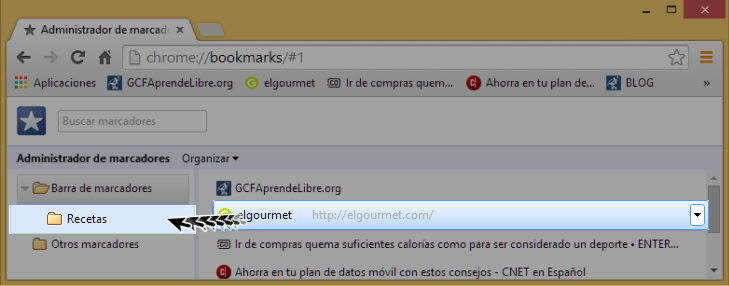
Si quieres mover una carpeta, haz clic sobre ella y arrastrarla hasta el lugar donde la quieres ubicar.
Recuerda que para abrir una página que está en la Barra de marcadores tan solo debes hacer clic sobre ella.
Importar favoritos
Si tienes muchas páginas guardadas como favoritas en tu anterior navegador de internet, no te asustes, no tendrás que marcar cada una de esas páginas de nuevo. Puedes importar esos marcadores a Google Chrome. Solo sigue estos pasos:
Paso 1:
Haz clic en el botón Configurar, que está en la esquina superior derecha del navegador, junto a la Barra de direcciones.
Paso 2:
Se abrirá un menú desplegable. Allí haz clic sobre la opción Favoritos.
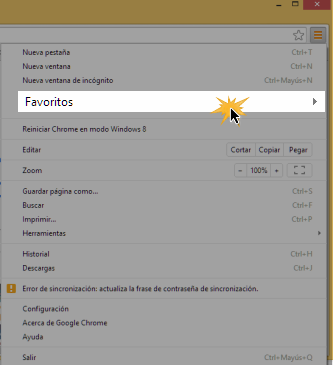
Paso 3:
Verás que se depliega otro menú. Allí, haz clic en la opción Importar marcadores y configuración.
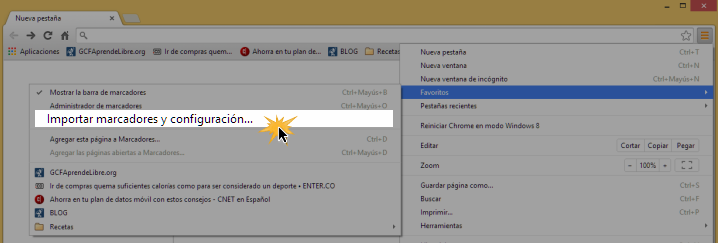
Paso 4:
Saldrá un cuadro de diálogo en el que debes seleccionar desde que navegador vas a importar los marcadores y cuáles son los elementos de los marcadores que quieres importar, como las contraseñas almacenadas o los motores de búsqueda.
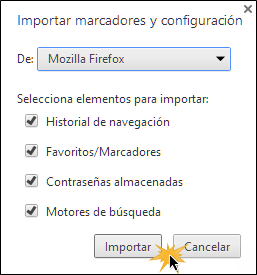
Para continuar, haz clic en el botón Importar.
Es importante que no estés usando el navegador desde el que vas a importar los marcadores en el momento en que estés realizando este proceso para que no tengas problemas en este paso.
Paso 6:
Aparecerá un cuadro de diálogo que dice ¡Exitoso!, este te confirma que la importación se realizó correctamente. Por último, haz clic en el botón Finalizado.
Los marcadores importados aparecerán en una carpeta, dentro de la Barra de marcadores.
Puedes utiliar el Administrador de marcadores para organizarlos como quieras.
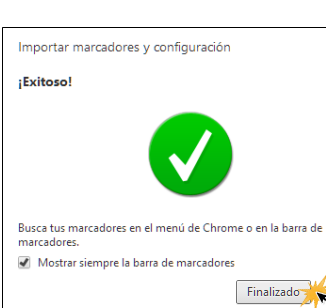

¿Cómo eliminar marcadores y carpetas?
Si no estás utilizando algunos marcadores o carpetas, puedes eliminarlos siguiendo estos pasos.
Cómo eliminar un marcador:
Mientras estás en el Administrador de marcadores, haz clic con el botón derecho del mouse sobre el marcador. Después, selecciona la opción Suprimir, en el menú desplegable.
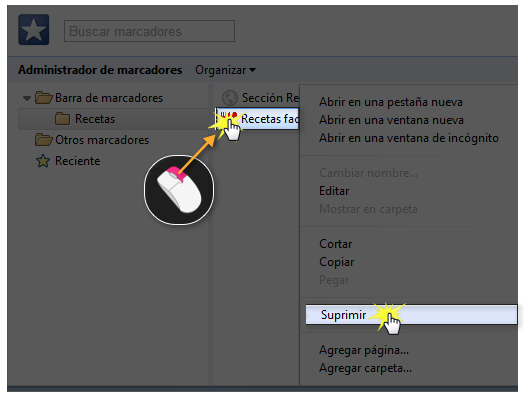
Cómo borrar una carpeta:
Mientras estás en el Administrador de marcadores, haz clic con el botón derecho del mouse en la carpeta y selecciona la opción Suprimir, en el menú desplegable.
Recuerda que no se pueden eliminar las carpetas Barra de marcadores u Otros marcadores.
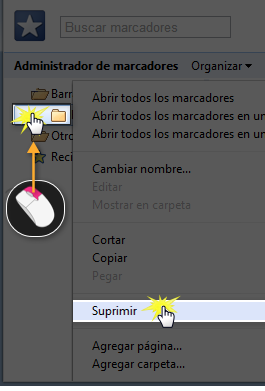
Cómo buscar un marcador:
Si estás buscando un marcador específico, pero no recuerdas en dónde lo guardaste, utiliza la función de Buscar marcadores, en el Administrador de marcadores.
Escribe una dirección o el término de búsqueda en la barra Buscar marcadores y presiona la tecla Enter. Todos los marcadores que coincidan con la búsqueda, aparecerán.
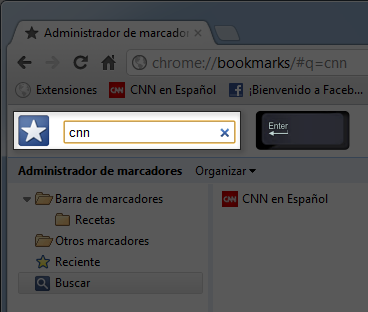

La barra de marcadores
Por defecto, cualquier página que marques como favorita se guardará en la Barra de marcadores. Esta barra aparecerá justo debajo de la Barra de direcciones siempre que abras una pestaña nueva.
Cómo activar la Barra de Marcadores:
Paso 1:
Haz clic en el botón Nueva pestaña, en la barra de navegación superior, para abrir una pestaña nueva.
Paso 2:
La pestaña nueva aparecerá con la Barra de marcadores, situada justo debajo de la Barra de direcciones multiuso. Haz clic en un marcador para acceder a esa página.
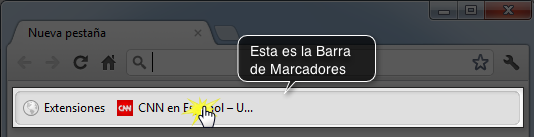
Para activar la Barra de Marcadores
Si quieres que la Barra de marcadores aparezca debajo de la Barra de direcciones multiuso en todo momento, tendrás que activar la Barra de marcadores. Para hacerlo, sigue estos pasos:
Paso 1:
Haz clic en el botón Configurar, ubicada en la esquina superior derecha de la barra de exploración.
Paso 2:
Coloca el mouse sobre la opción Favoritos y selecciona Mostrar la barra de marcadores en el menú desplegable.
Paso 3:
La Barra de marcadores aparecerá debajo de la Barra de direcciones multiuso en todo momento.
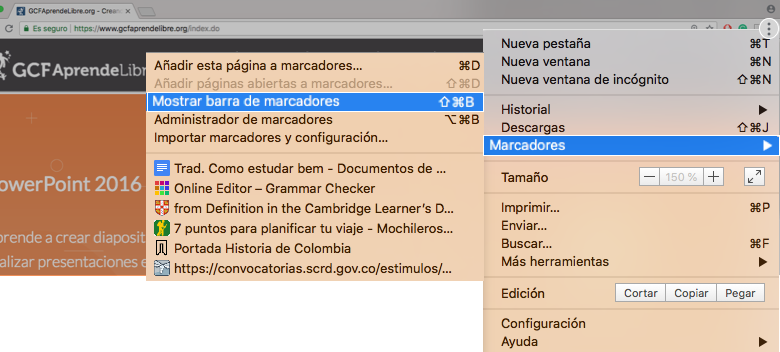


No hay comentarios.:
Publicar un comentario